Logic Proユーザガイド
- ようこそ
-
- アレンジの概要
-
- リージョンの概要
- リージョンを選択する
- リージョンの一部を選択する
- リージョンをカット、コピー、およびペーストする
- リージョンを移動する
- ギャップを追加する/取り除く
- リージョンの再生をディレイする
- リージョンをループさせる
- リージョンを繰り返す
- リージョンのサイズを変更する
- リージョンをミュートする/ソロにする
- リージョンをタイムストレッチする
- オーディオリージョンを逆方向にする
- リージョンを分割する
- MIDIリージョンをデミックスする
- リージョンを結合する
- トラック領域でリージョンを作成する
- Mac用Logic Proのトラック領域でオーディオリージョンのゲインを変更する
- トラック領域でオーディオリージョンをノーマライズする
- MIDIリージョンのエイリアスを作成する
- 繰り返しのMIDIリージョンをループに変換する
- リージョンの色を変更する
- オーディオリージョンをサンプラー音源のサンプルに変換する
- リージョン名を変更する
- リージョンを削除する
- グルーブテンプレートを作成する
-
- Smart Controlの概要
- マスターエフェクトのSmart Controlを表示する
- Smart Controlのレイアウトを選択する
- MIDIコントローラの自動割り当て
- スクリーンコントロールを自動的にマップする
- スクリーンコントロールをマップする
- マッピングパラメータを編集する
- パラメータマッピンググラフを使用する
- スクリーンコントロールのプラグインウインドウを開く
- スクリーンコントロールの名前を変更する
- アーティキュレーションIDを使ってアーティキュレーションを変更する
- ハードウェアコントロールをスクリーンコントロールにアサインする
- Smart Controlの編集内容と保存されている設定を比較する
- アルペジエータを使う
- スクリーンコントロールの動きを自動化する
-
- 概要
- ノートを追加する
- スコアエディタでオートメーションを使う
-
- 譜表スタイルの概要
- トラックに譜表スタイルを割り当てる
- 譜表スタイルウインドウ
- 譜表スタイルを作成する/複製する
- 譜表スタイルを編集する
- 譜表と声部を編集する/パラメータを割り当てる
- Mac用Logic Proの譜表スタイルウインドウで譜表または声部を追加する/削除する
- Mac用Logic Proの譜表スタイルウインドウで譜表または声部をコピーする
- プロジェクト間で譜表スタイルをコピーする
- 譜表スタイルを削除する
- 声部と譜表に音符を割り当てる
- 多声部のパートを別々の譜表に表示する
- スコア記号の割り当てを変更する
- 譜表をまたいで音符を連桁にする
- ドラム記譜用にマッピングされた譜表スタイルを使う
- 定義済みの譜表スタイル
- スコアを共有する
-
-
- キーコマンドの概要
- キーコマンドをブラウズする/読み込む/保存する
- キーコマンドを割り当てる
- キーコマンドをコピーする/プリントする
-
- グローバルコマンド
- グローバルコントロールサーフェスコマンド
- さまざまなウインドウ
- オーディオファイルを表示しているウインドウ
- メインウインドウのトラックとさまざまなエディタ
- さまざまなエディタ
- タイムルーラのある表示
- オートメーションのある表示
- メインウインドウのトラック
- Live Loopsグリッド
- ミキサー
- MIDIエンバイロメント
- ピアノロール
- スコアエディタ
- イベントエディタ
- ステップエディタ
- ステップシーケンサー
- プロジェクトオーディオ
- オーディオファイルエディタ
- スマートテンポエディタ
- ライブラリ
- Sampler
- Drum Machine Designer
- ステップインプットキーボード
- Smart Control
- ツールメニュー
- コントロールサーフェスのインストールウインドウ
- Touch Barのショートカット
-
-
- 用語集
- 著作権

Mac用Logic ProでのAbleton Link
Ableton Linkは、同じコンピュータまたは共有ネットワーク上にあるLink対応アプリケーション間で拍、進行、テンポを同期させるためのプロトコルです。Linkセッションを開始するとMac用Logic Proとほかのアプリケーションが簡単に同期され、ジャムセッションを行うことができます。ネットワーク上のLink対応デバイスは自動的に検出され、共有のタイムラインに同期されます。セッションの参加者は全体のテンポを変更したり、各自のパートを開始または停止したり、ほかの参加者の演奏中にセッションから抜けたりすることができます。
ルールは以下の通りです:
新しい参加者がLinkセッションに加わると、その参加者のローカルのテンポがLinkセッションの現在のテンポに自動的に設定されます。
参加者が再生ボタンをクリックすると、進行進捗バーがいっぱいになるまで待機したあと、すべての参加者との相対的な同期が開始されます。
いずれかの参加者がテンポを変更すると、Linkセッションのテンポがアップデートされ、各参加者のローカルのテンポが自動的に調整されます。
Linkセッションの参加者が行うテンポ変更によって、Logic Proプロジェクトのテンポトラックオートメーションおよびスマートテンポ設定は上書きされます。
Logic ProのAbleton Linkは同期の開始/停止にも対応しています。これによって、接続されているアプリケーションのうち、同期の開始/停止が有効になっているすべてのアプリケーション間で開始および停止コマンドを同期させることができます。Logic Proの「同期」の「一般」プロジェクト設定を参照してください。
Ableton Linkセッションに参加する
Ableton Linkに対応しているアプリケーションおよびデバイスを同じネットワークに接続すると、Linkセッションに参加できるようになります。Linkをオンにするには、まずLogic Proを実行しているコンピュータが、Linkセッションに一緒に参加させるその他のアプリケーションと同じローカルネットワークに接続されていることを確認してください。ローカルネットワークに接続するほか、アドホック接続(コンピュータどうしを直接接続)でもかまいません。
Ableton Linkセッションに参加するには、Controlキーを押しながらコントロールバーの「同期」ボタンをクリックし、ショートカットメニューから「Abletonリンク」設定を選択します。「同期」ボタンおよびショートカットメニューが表示されない場合は、コントロールバーの「同期」ボタンを表示するを参照してください。
「Abletonリンク」をオンにすると、セッション内のほかのアプリケーションとテンポ、拍、進行が自動的に揃うようになります。これを反映して、Logic ProのLCDに小節内の現在の位置を示す円形の進捗バーが表示されます。進捗バーの中央の数字はLinkセッションに接続しているほかの参加者の数を示します。
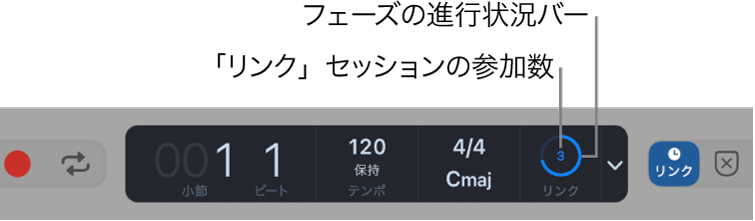
Logic ProとLinkセッションに参加しているアプリケーションの間にテンポの違いがある場合は、Logic ProのLCDと再生ヘッドが青色になります。これはテンポトラックが無効になっていることを示します。その場合、すべてのデバイスは、Linkセッションの参加者が設定した最後のテンポに従います。ただし、「テンポトラック」ポップアップメニューで「テンポトラックを再度有効にする」ボタンを使ってテンポトラックを再度有効にすることができます。テンポトラックを再度有効にすると、Linkセッションのすべての参加者にテンポ変更が適用されます。Logic Proのテンポトラックの概要を参照してください。
Ableton Linkセッションから抜ける
ほかの参加者を邪魔することなくいつでもAbleton Linkセッションから抜けることができます。
Ableton Linkセッションから抜けるには、コントロールバーの「同期」ボタンをクリックします。
テンポトラックをAbleton Linkと使用する
Logic Proの「同期」の「一般」プロジェクト設定で「Aberton Link」がオンになっている場合、テンポトラックは無効になります。テンポトラックを再度有効にすると、テンポ変更を追加できます。
テンポトラックを再度有効にすると、追加したテンポポイントは、シーケンサーでの演奏時にセッション内のほかのLinkユーザに送信されます。テンポ変更がセッションの別のLinkユーザに受信されると、テンポトラックは自動的に再び無効になります。
テンポトラックを再度有効にするには、「テンポ」メニューをクリックしてから、「テンポトラックを再度有効にする」をクリックします。
テンポトラックが再度有効になり、プロジェクトにテンポ変更を追加できるようになります。
テンポトラックを無効にするには、「テンポ」メニューをクリックしてから、「テンポトラックを無効にする」をクリックします。